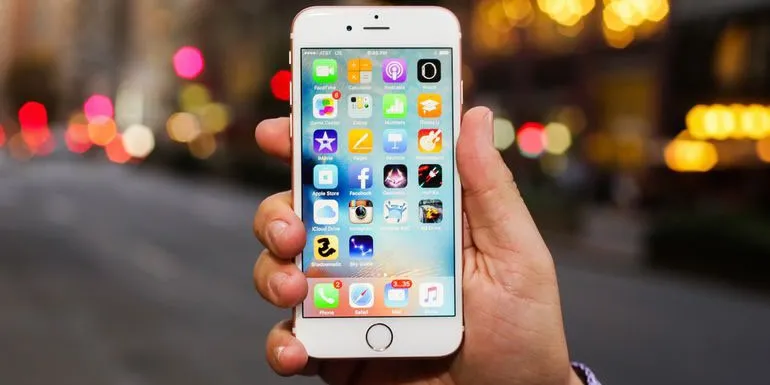iPhone là một trong những chiếc điện thoại có lượng người dùng nhiều nhất tại Việt Nam. Tuy nhiên, việc sử dụng hiệu quả để cuộc sống của bạn trở nên dễ dàng, tiện nghi hơn thì không phải ai cũng biết. Bài viết dưới đây sẽ hé lộ với bạn 09 mẹo dùng iPhone hay giúp quá trình sử dụng điện thoại trở nên dễ dàng và thuận tiện hơn.
iPhone là một trong những chiếc điện thoại có lượng người dùng nhiều nhất tại Việt Nam. Tuy nhiên, việc sử dụng hiệu quả để cuộc sống của bạn trở nên dễ dàng, tiện nghi hơn thì không phải ai cũng biết. Bài viết dưới đây sẽ hé lộ với bạn 09 mẹo dùng iPhone hay giúp quá trình sử dụng điện thoại trở nên dễ dàng và thuận tiện hơn.
Bạn đang đọc: Đây là những mẹo dùng iPhone hay “ngất ngây” mà đâu phải ai cũng biết

Quay lại đầu trang bằng cách chạm vào thanh trạng thái
Khi đã đọc hết nội dung của bất cứ bài báo hay kiến thức nào, bạn chỉ cần chạm tay 1 lần vào thanh trạng thái trên cùng để chuyển sang chuyên mục khác hay trang web khác mà không cần kéo hay bất kì động tác rườm rà nào.
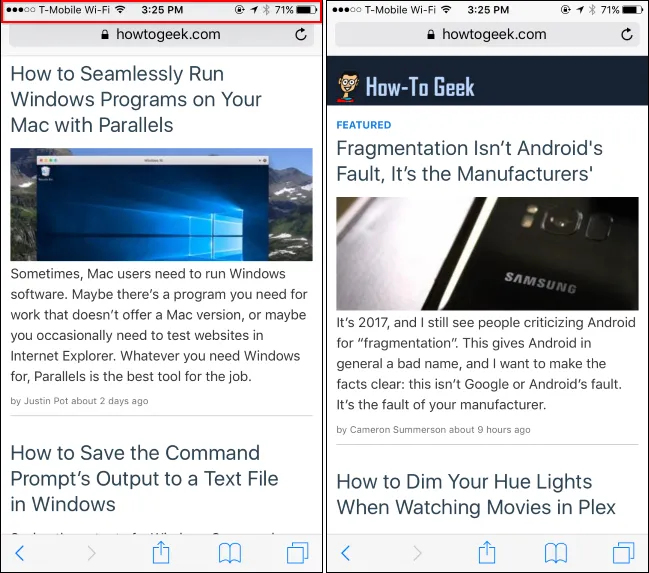
Mở lại tab đã đóng mà không tốn thời gian trong Safari
Khi vô ý đóng 1 tab ngoài ý muốn, bạn hoàn toàn có thể quay lại bằng cách mở 1 tab mới sau đó bấm nút giữ, lịch sử những tab gần nhất sẽ hiện lên.
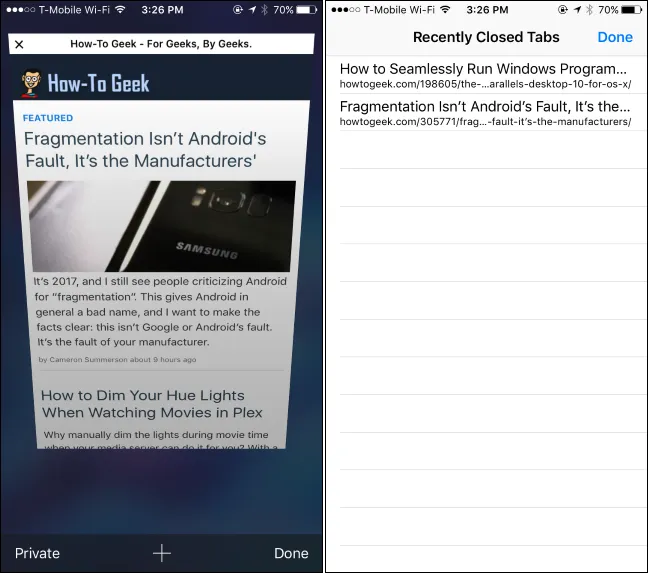
Di chuyển con trỏ trong văn bản dễ dàng với phần mềm 3D Touch
Chỉ bằng 1 thao tác giữ phím cách – space bar con trỏ sẽ xuất hiện khi những chữ cái biến mất. Người dùng chỉ việc di chuyển đến vị trí mong muốn bằng cách vuốt ngón tay.
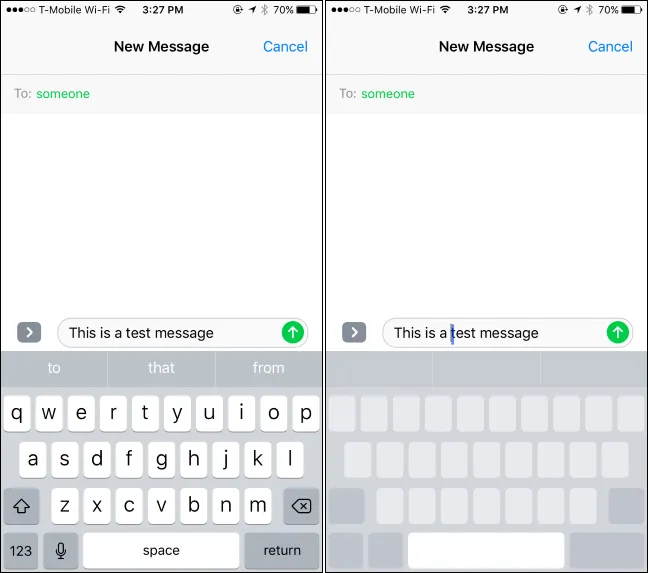
Sử dụng chế độ một tay với phiên bản iPhone Plus bằng cách chạm 2 lần nút Home
Thiết kế iPhone Plus với màn hình cỡ lớn gây khó khăn cho người dùng nếu sử dụng 1 tay. Vì vậy, chỉ bằng thao tác chạm (không cần nhấn) 2 lần thì nội dung sẽ được đẩy xuống thấp hơn tiện lợi cho người sử dụng. Muốn quay lại trạng thái ban đầu bạn cũng chỉ cần làm thao tác tương tự.
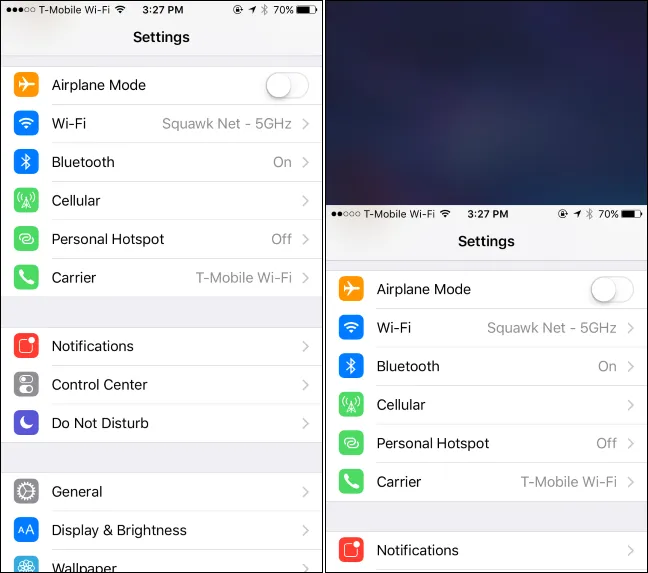
Thay đổi ứng dụng bằng 3D Touch
Thao tác nhấn mạnh vào bên trái màn hình cảm ứng rồi kéo sang phải để chuyển sang ứng dụng trước đó, lặp lại thao tác để chuyển qua nhiều ứng dụng khác. Cũng bằng cách này, người dùng có thể bật cửa sổ đa nhiệm để tắt ứng dụng ko dùng tới.
Tìm hiểu thêm: Mách bạn cách xóa tài khoản Instagram đơn giản, khóa Instagram tạm thời
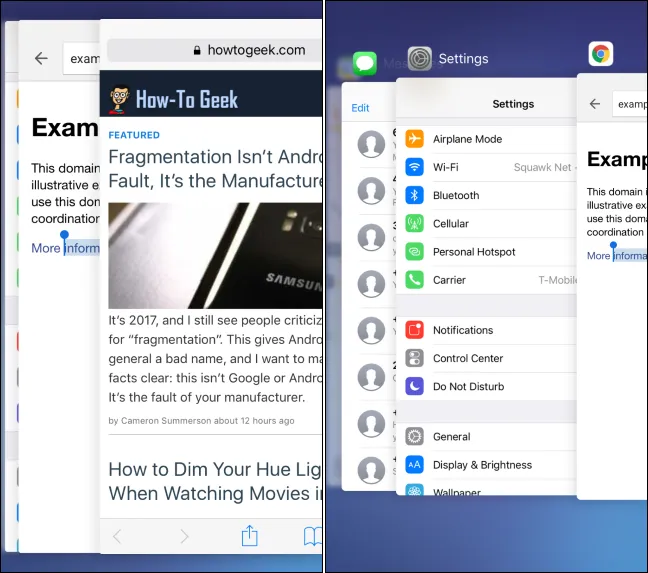
Chuyển sang tab tìm kiếm bằng cách vuốt màn hình xuống
Từ bất kì màn hình của trang ứng dụng nào, người dùng chỉ cần vuốt xuống là có thể khởi động trang tìm kiếm Spotlight.
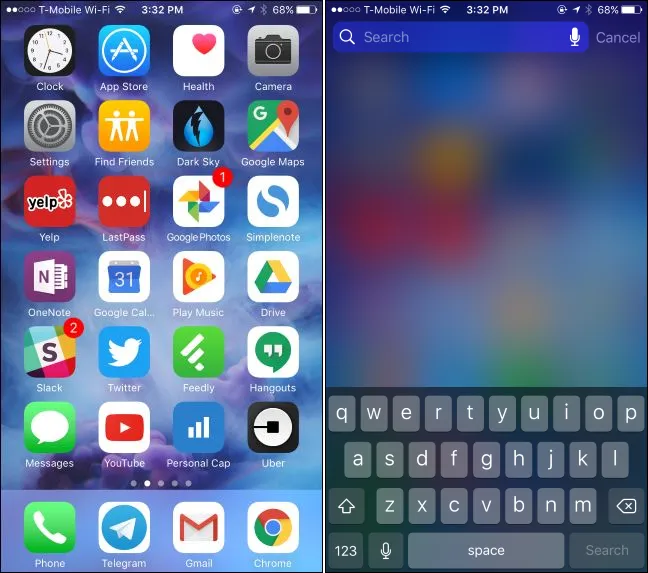
Chuyển kiểu gõ hay kí tự bằng cách bấm giữ kí tự
Khi không nắm rõ qui tắc gõ Telex, bạn chỉ cần nhấn giữ 1 kí tự nếu muốn những kí tự tương tự hiện ra để lựa chọn. Cũng bằng cách như vậy, giữ phím $ để tìm kiếm những đơn vị tiền tệ khác.
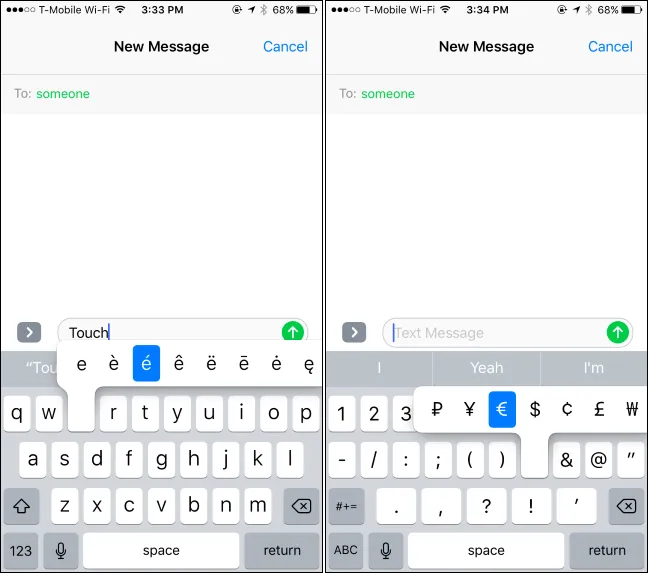
Quay lại hay đi tiếp bằng thao tác vuốt từ trái sang phải
Từ bất kì trang nào trên Safari, bạn cũng có thể quay lại hay đi tới bằng cách vuốt màn hình từ trái sang phải mà không cần dùng tới nút quay lại hay đi tới ở góc màn hình nữa.
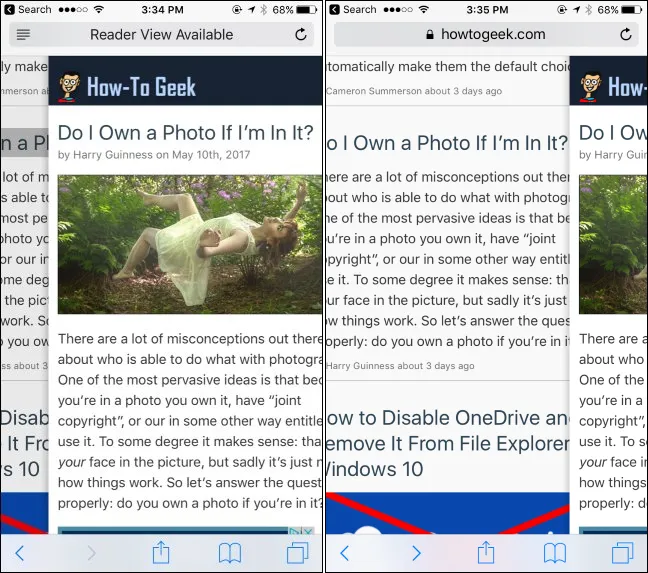
Hoàn tác thao tác trước đó bằng cách lắc điện thoại
Chỉ bằng cách lắc điện thoại, cửa sổ xác nhận hoàn tác sẽ hiện ra, chọn “undo” là bạn có thể quay lại.
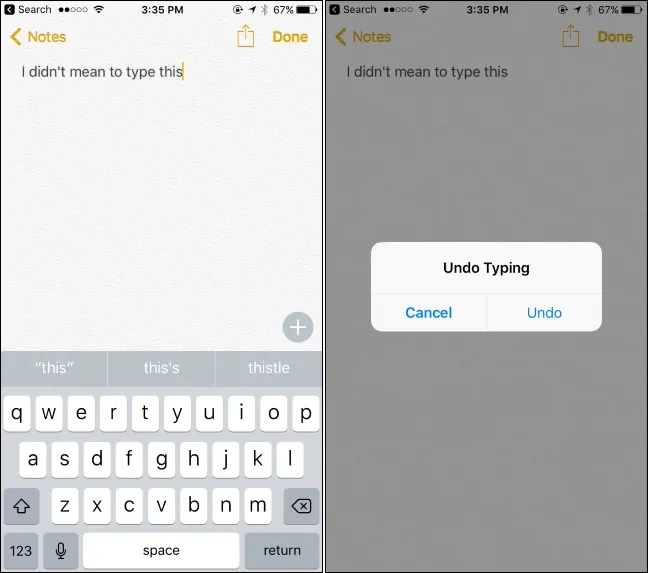
>>>>>Xem thêm: Cách gắn liên kết cho văn bản vào ghi chú trên iPhone để dễ dàng lưu trữ thông tin
TP
Nguồn: vnreview